과거에는 거대한 종이 지도를 펼쳐 들고도 현재 위치를 정확히 파악하기 어려웠습니다. 하지만 이제는 노트북, 스마트폰, 심지어 스마트워치에서도 Google 지도를 쉽게 이용할 수 있어, 원하는 목적지를 찾고 거리까지 확인하는 것이 매우 간편해졌습니다. 이 모든 기술 발전은 2000년대 중반, Google이 Where2라는 회사를 인수하면서 시작되었습니다. 그들의 목표는 디지털 지도를 만드는 방법을 연구하여 길 찾기를 혁신적으로 편리하게 만드는 것이었습니다. 이 글에서는 Google 지도를 무료로 이용하면서 통행료를 피하는 방법까지 자세히 살펴보겠습니다. 현대 사회에서 Google 지도는 필수적인 도구가 되었습니다. 단순한 도로 지도 외에도 다양한 지역의 항공 사진과 위성 사진을 제공합니다. 특히 여행 중에 Google 지도에서 통행료를 끄는 방법과 Android 스마트폰이나 iPhone을 통해 유료 도로를 피하는 방법을 알고 싶다면 이 글이 큰 도움이 될 것입니다. 지금부터 자세히 알아보겠습니다!
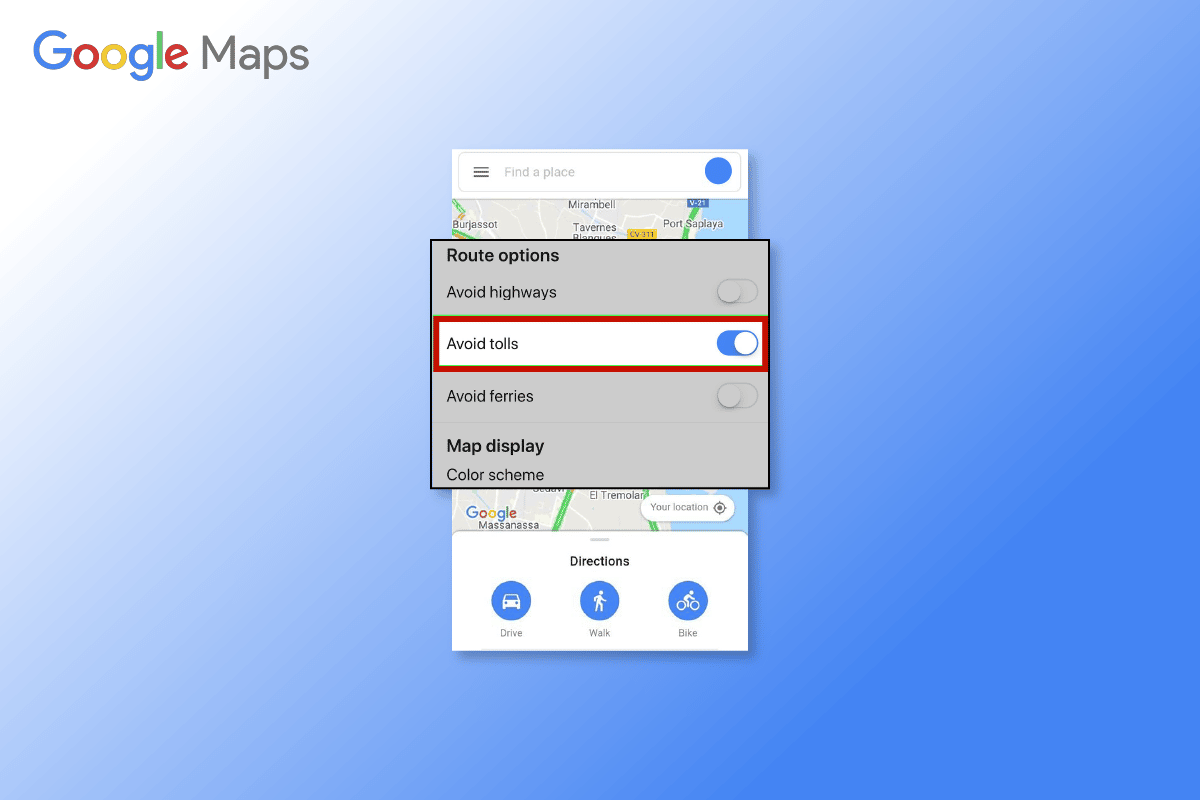
Google 지도에서 통행료를 피하는 방법
운전 중 통행료를 내고 싶지 않은 이유는 다양할 수 있습니다. 대부분의 사람들은 추가 비용 없이 여행을 즐기고 싶어하며, 특히 우회 경로를 선호하는 운전자에게는 더욱 그렇습니다. Google 지도는 항상 무료 도로와 유료 도로 옵션을 함께 제공합니다. 이 글에서는 Google 지도에서 통행료를 끄는 방법을 자세히 안내해 드리겠습니다. 먼저, 통행료가 무엇인지 알아보겠습니다.
통행료란 무엇인가?
통행료는 운전자가 고속도로, 터널, 교량 등 연방, 주, 지방 도로를 이용할 때 지불해야 하는 요금입니다. 인도 국도청은 이러한 ‘유료 도로’를 관리하는 주요 기관입니다.
통행료는 도로 유지 보수 및 건설 비용을 충당하는 데 사용됩니다. 새로 건설되는 유료 도로에 대한 비용뿐만 아니라 기존 유료 도로의 유지 보수 비용도 통행료로 충당됩니다. 통행료는 서비스에 부과되는 간접세의 일종이며, 소득, 자본 이득, 수익 등에 대한 세금과는 다릅니다. 차량 크기와 운반 중량은 다양한 차량의 통행료 요율에 영향을 미칩니다.
과거에는 다른 주로 육로 여행을 할 때 통행료를 피할 방법이 없었지만, Google 지도의 발전된 기술 덕분에 원하는 경로를 선택하여 유료 도로를 피할 수 있습니다. 아래 단계에 따라 지도에서 통행료를 끄는 방법을 알아보세요.
Google 지도에서 통행료 표시는 어떻게 작동할까?
iOS 및 Android용 Google 지도에는 사용자가 선택한 경로를 따라 통행료를 계산하는 기능이 새로 추가되었습니다. 인도, 일본, 인도네시아, 미국 사용자들은 이제 특정 경로의 통행료를 지도에 표시하는 기능을 사용할 수 있습니다. 예상 통행료는 출발하기 전에 앱에 표시됩니다.
도로를 자주 이용하는 운전자에게 이는 매우 유용한 기능입니다. 미리 Google 지도에서 통행료를 확인할 수 있으며, 유료 도로를 피하거나 최소한의 통행료만 지불하는 대체 경로를 선택할 수도 있습니다. 누구든 돈을 절약하고 싶어하며, 이는 당연한 일입니다. Google 지도에서 통행료를 끄는 방법을 자세히 알아보려면 계속 읽어보세요.
Google 지도에서 통행료를 끄는 방법
다음은 Google 지도에서 통행료를 끄는 단계별 설명입니다.
1. 컴퓨터 또는 모바일 기기에서 Google 지도 앱을 실행합니다. Android 또는 iOS 기기에서 앱을 실행하세요.
2. 검색창에 원하는 목적지를 입력합니다.
3. 화면 하단에서 ‘길찾기’ 옵션을 선택합니다.
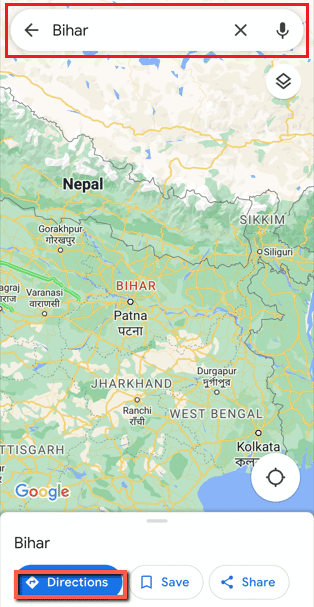
4. 출발지를 선택하고, 오른쪽 상단의 점 세 개 아이콘을 누릅니다.
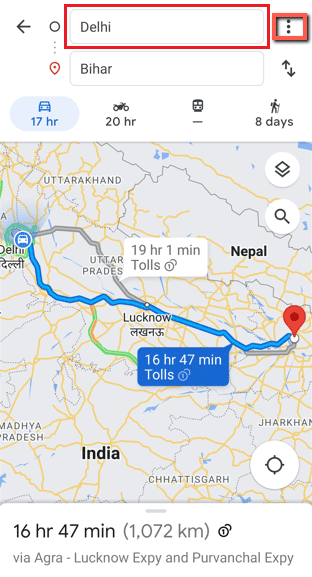
5. ‘경로 옵션’을 선택합니다.
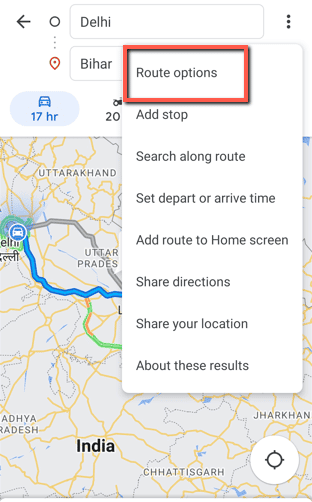
6. ‘유료 도로 회피’를 선택하고 ‘완료’를 누릅니다.
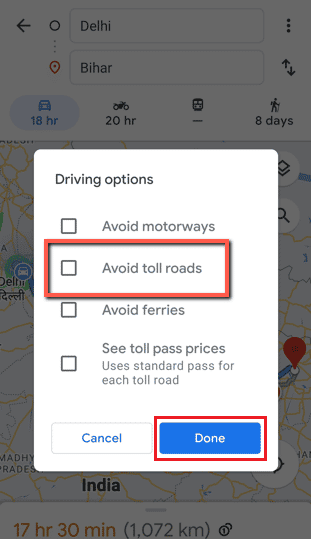
이제 Google 지도에서 유료 도로를 쉽게 피할 수 있습니다. 이 기능을 통해 많은 비용을 절약할 수 있습니다. 다음 목적지를 찾을 때 지도에서 통행료를 피하려면 경로 옵션 탭이 나타날 때까지 이 단계를 반복해야 합니다. 또는 설정을 저장해두면 편리하게 이용할 수 있습니다. 많은 사람들이 통행료를 줄이기 위해 Google 지도 iPhone 버전을 사용합니다.
이제 탐색을 시작할 수 있습니다. 화면 왼쪽 상단 모서리에 있는 화살표를 탭하면 지도로 돌아갈 수 있고, 화면 하단의 ‘시작’ 버튼을 눌러 여행을 시작할 수 있습니다. 이제 지도는 앞으로 무료 경로만 표시하도록 기억할 것입니다. 경로 선택 메뉴로 돌아가 언제든지 설정을 변경할 수 있습니다.
iOS 사용자도 위에서 언급한 단계를 따르면 통행료를 피할 수 있습니다. 따라서 Google 지도 iPhone 버전에서도 동일한 방법으로 유료 도로를 피할 수 있습니다.
Google 지도에서 유료 도로를 완전히 숨기는 방법
유료 도로가 있는 경로 표시를 완전히 비활성화할 수도 있습니다. Google 지도는 집과 직장 주소를 저장하여 해당 장소로 쉽게 이동할 수 있게 해주고, 길찾기를 통해 다가오는 커브와 고속도로 출구를 알려주는 등 다양한 유용한 기능을 제공합니다. Google 지도 Android 또는 iPhone 앱에서 통행료를 내지 않거나 피하는 방법을 알고 있다면 이러한 기능을 최대한 활용할 수 있습니다. 위에서 언급한 단계를 따라 지도 경로에서 유료 도로를 피할 수 있습니다.
Google 지도 모바일 앱은 데스크톱 버전과는 달리 통행료를 피하기 위한 지침이 약간 다릅니다. 대부분의 사람들은 모바일 버전이 가장 실용적인 선택이라고 생각할 것입니다.
***
Google 지도에서 통행료를 끄고 유료 도로를 피하는 방법에 대한 설명이 도움이 되었기를 바랍니다. 궁금한 점이나 제안 사항이 있으면 아래 댓글 섹션을 통해 언제든지 문의해 주십시오. 다음에는 어떤 주제를 다루면 좋을지도 알려주세요.